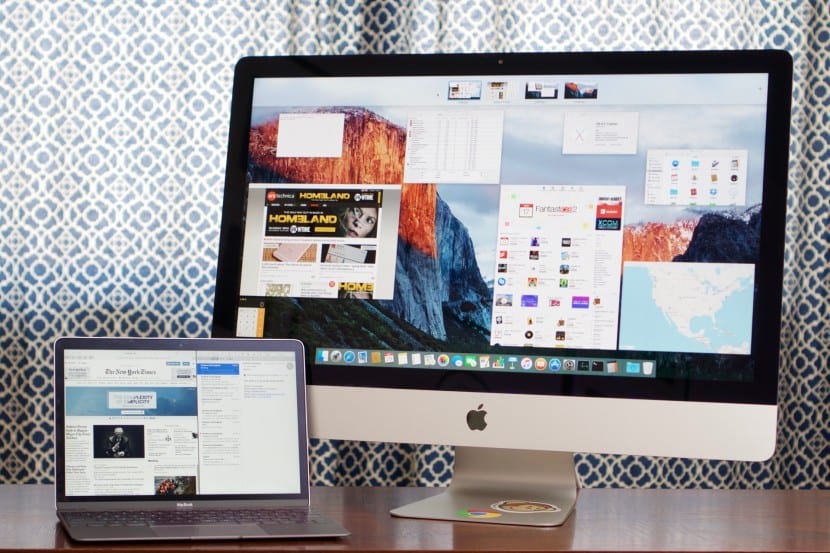
אחת התכונות שהגיבו ביותר שסוף סוף עשתה את הקפיצה ל- OS X El Capitan ולמכשירי iOS מסוימים, היא היכולת לפצל את המסך. עם שתי אפליקציות בגודל מלא. זה משיג כי הפרודוקטיביות מוכפלת בשניים מכיוון שנוכל לקיים אינטראקציה עם שתי היישומים בו זמנית, ונוכל לבדוק למשל את הדואר בזמן הגלישה עם Safari.
זה דבר שאנחנו כמעט יכולים לראות בו חיוני למשימות מסוימות, כגון רישום הערות, קריאת חדשות תוך כדי בדיקת חשבון הטוויטר שלך וכך גם בפעולות אחרות. לאל קפיטן יש תוספת פרודוקטיבית וחמישית שמאפשרת להפעיל ומהנה הפעלה של שתי אפליקציות זו לצד זו במצב המסך המלא של OS X.

מצב תצוגה מפוצלת כ כבר הסברנו בפוסט אחר, מופעלת על ידי גרירת כל יישום בכל צד של המסך ולחיצה על הכפתור הירוק בחלק השמאלי העליון של החלון, כדי לבחור אחר כך ביישום אחר שמתאים לחצי השני של המסך
עם זאת, עבור חדשים למערכת ההפעלה X, יותר גם אם הם מגיעים מ- Windows 7 רגילים ללחוץ ולגרור את החלון לצד כדי להתאים אותו, זה יכול להיות מבלבל במקצת. למרבה המזל באל קפיטן אנו יכולים להפעיל אותו בצורה טבעית יותר מבקרת המשימה.
הדבר הראשון יהיה להפעיל את זה תכונה שנמצא ב- Dock של היישומים, בתיקיה או אם הפעלנו אותה מהעדפות המערכת, נצטרך פשוט לגרור ארבע אצבעות כלפי מעלה על משטח העקיבה.
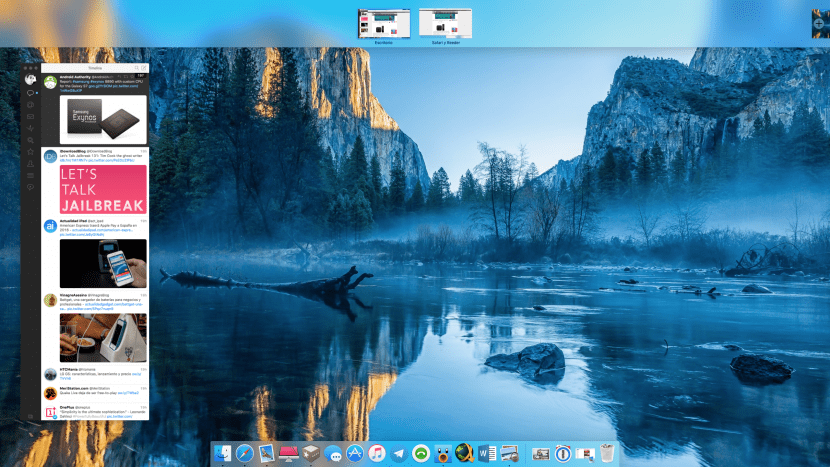
זה יביא אותנו לראות את חלונות היישומים השונים הפעילים באותו הרגע. פשוט על ידי גרירת חלון היישום שאנחנו רוצים למעלה, הוא יצורף לראש כאילו מדובר בשולחן עבודה אחר, באותו רגע אם נגרור חלון נוסף על גבי זה הוא יחלק אותו לשניים המפעיל באופן אוטומטי תצוגה מפוצלת.
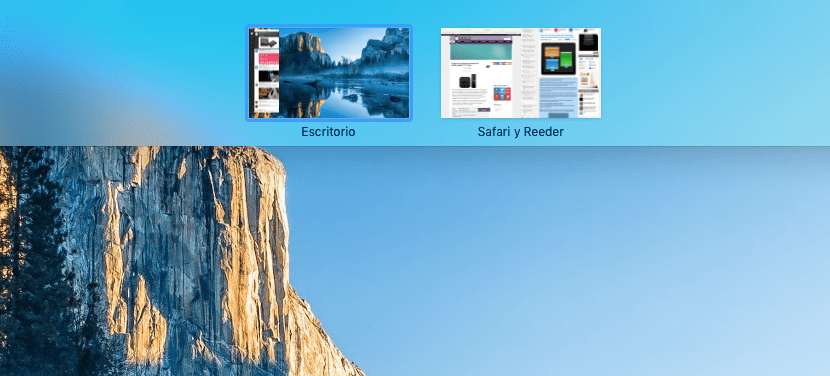
כפי שאתה יכול לראות, דרך טבעית ופשוטה יותר להפעיל אפשרות מאוד שימושית זו בתוך המערכת.